win7没声音 总是提示未插入扬声器或耳机怎么办?
发布时间:2016-12-28 来源:查字典编辑
摘要:电脑没声音,是电脑的常见故障,下面我给大家讲一下,怎么解决。1、右键点击音量图标,再点击--声音,如图:2、弹出如下对话框3、再点--录制,...
电脑没声音,是电脑的常见故障,下面我给大家讲一下,怎么解决。
1、右键点击音量图标,再点击--声音,如图:
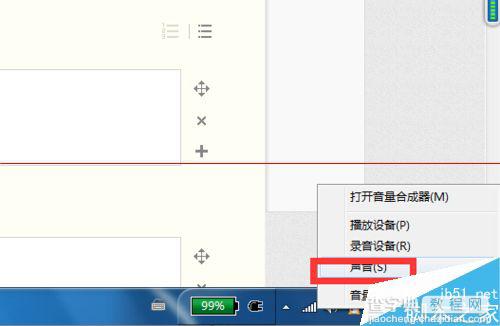
2、弹出如下对话框
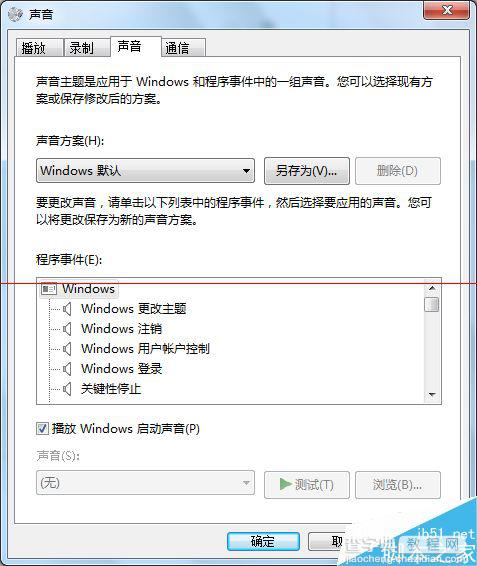
3、再点--录制,(麦克风显示--未插入,线路输入也显示--未插入)
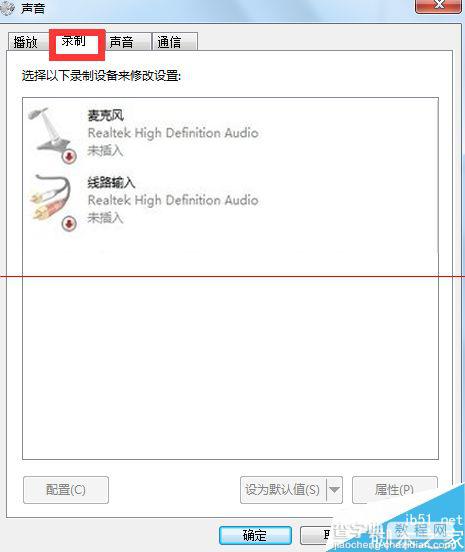
4、再点--播放,同样的,Realtek HDMI Output 显示未插入,扬声器也显示未插入。有问题。
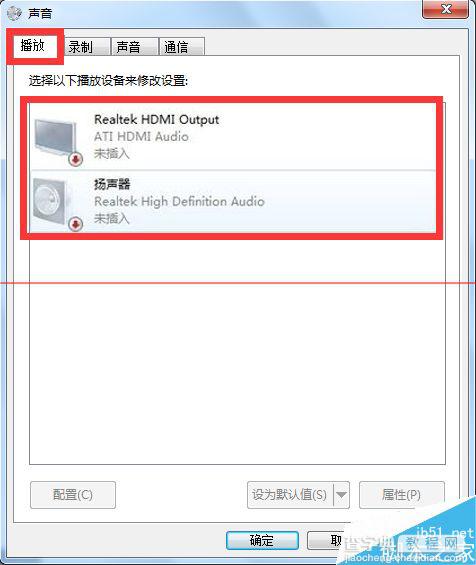
5、现在打开控制面板。
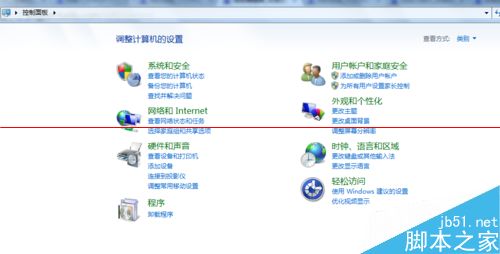
6、打开--Realtek高清音频管理器--点击右上方的插孔设置--插孔设置,把“禁用前面板插孔检测”打勾,然后确定就好了。


